시놀리지 나스 DS 213J 설치 및 세팅
시놀리지 나스 DS 213J 설치 및 세팅

안녕하세요 부동산공작소입니다. 며칠 전부터 제가 사용하는 나스에 업로드가 잘 안되기 시작했었습니다. 이상하다 이상하다 생각만 하고, 집에 귀가해서는 나스를 들여다볼 생각도 하지 않고 있었습니다. 근데 주말에 모처럼만에 나스를 확인해보니 CPU가 있음직할 부위가 변색되어 있고 약간 부풀어있는 모습이었죠. 아마 발열로 인해 타버리기 시작했던 거 같은데 제가 너무 무심했었던 거 같습니다. 아무튼 몇 년간 제 IT 생활을 도와준 아이피타임 NAS-3 는 사망했다고 판단을 하고 오랫동안 눈여겨보았던 시놀리지로 갈아타기로 마음을 먹었습니다. 그렇다고 제가 나스를 엄청 다양한 용도로 사용하는 건 아니기에 비싼 제품은 필요가 없고..해서 중고로 저렴하게 시놀리지 DS 213J를 업어오게 되었죠.
시놀리지 DS213J 스펙
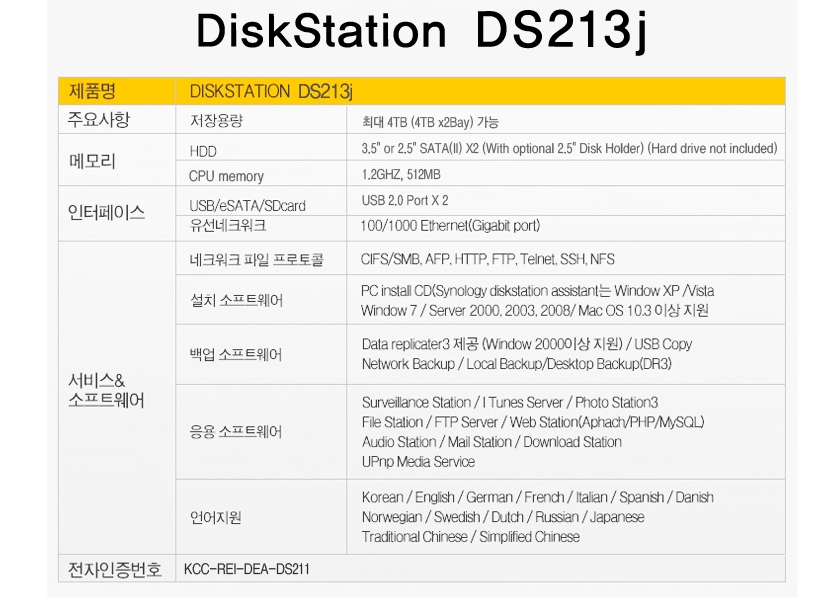
먼저 스펙을 살펴보겠습니다. 2BAY , 4T 하드까지 인식을 하며 HDD는 3.5인치 슬롯입니다. 따라서 2.5인치 하드도 설치는 가능하며 sata2인 점은 다소 아쉽습니다. CPU는 Marvell 1.2G, 메모리는 512MB입니다. 모바일AP 이기 때문에 성능 자체는 고성능이라고 할 수 없겠으며, 스펙으로 살펴보면 개인용도 혹은 소규모 사무실 정도에서 활용하기 좋은 성능이라고 총평할 수 있겠네요. 그럼 이제 하나씩 최초 설치 과정을 설명해보겠습니다.
시놀리지 DS213J 하드웨어 설치


하얀색 유려한 외관의 DS213J 입니다. 본체 후면에 있는 나사를 열면 오른쪽 사진처럼 단촐한 내부 모습을 볼 수 있습니다. 가장 아쉬웠던 점은 후면 나사가 손으로 돌릴 수 없는 드라이버로만 열어야 하는 점이었습니다. 3.5인치 베이 2개가 마련되어 있고 진동을 잡아주기 위해 하드디스크를 고정하는 나사 구멍을 고무 패킹처리를 해놓은 점은 세심한 배려같아 보입니다. 나스 내부가 빈 공간이 많기 때문에 소음이나 하드디스크 등의 공진음이 꽤 많기 때문이죠.
시놀리지 DS213J 최초 설치 방법
하드 디스크를 연결했으면 전원을 연결하고 최초 설치를 해야 합니다. 설치 방법은 여러 가지가 있지만 직접 해보니 인터넷 브라우저를 통한 설치가 가장 간단하였습니다. 인터넷 주소줄에 http://find.synology.com 에 접속하면 자동으로 연결되어 있는 나스를 검색해줍니다.
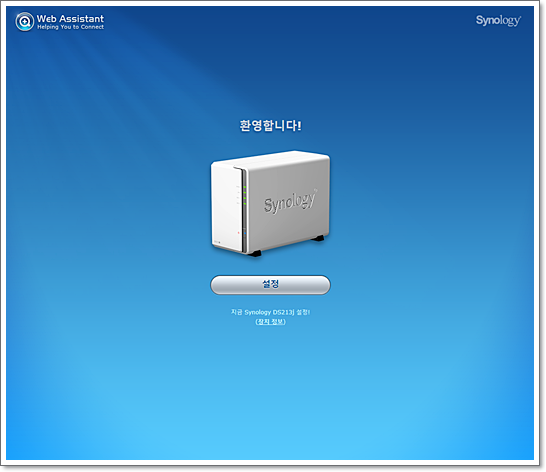

캡쳐 화면은 한 단계 넘어간 화면이며 최초 설치할 때는 중간의 설정 메뉴가 "연결"이라고 표시됩니다.
사용권계약에 동의하고 확인을 누르면 오른쪽처럼 설치 버튼이 나오게 됩니다. 나스가 일종의 컴퓨터이기 때문에 운영체제를 설치하는 과정이 필요하고 시놀리지의 경우 DSM[Disk Station Manager]라고 부르는 운영체제가 설치될 예정입니다.
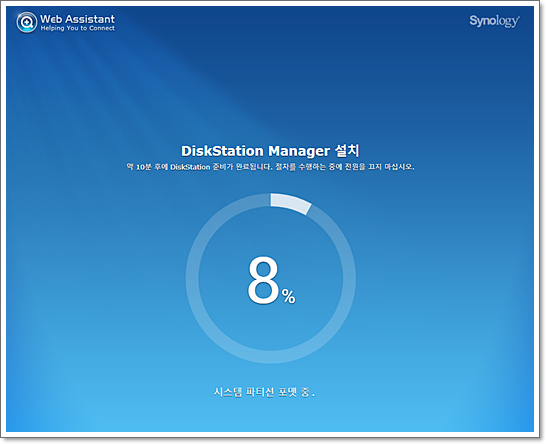

최초 설치시에 하드디스크의 기존 데이터는 모두 삭제가 되기 때문에 중요한 정보는 미리 백업을 받아둬야 합니다. 시스템파티션 포맷이 약 5분 내외 소요되고, 그 후 오른쪽처럼 10분 시계가 나오며 재부팅을 하게 됩니다. 실제로는 10분은 아니고 7~8분 정도 소요되는 듯 했습니다.
관리자 계정 생성
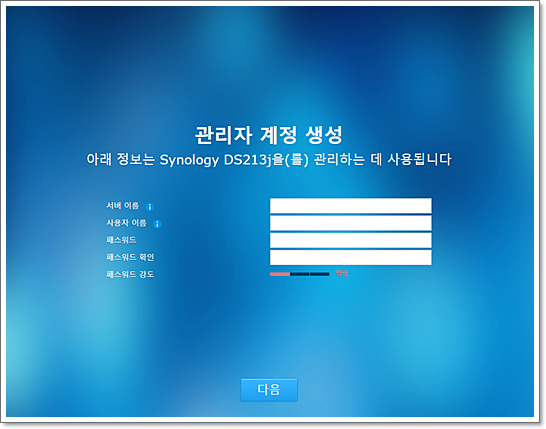
그 후 관리자 계정 생성 화면이 나옵니다. 서버이름은 나스에 접속하게 되면 나오는 이름이기 때문에 크게 중요하지는 않습니다. 본인의 닉네임 등 편한 이름으로 설정하면 되지만 사용자 이름은 중요합니다. 나스 로그인을 위한 이름이기 때문이죠.
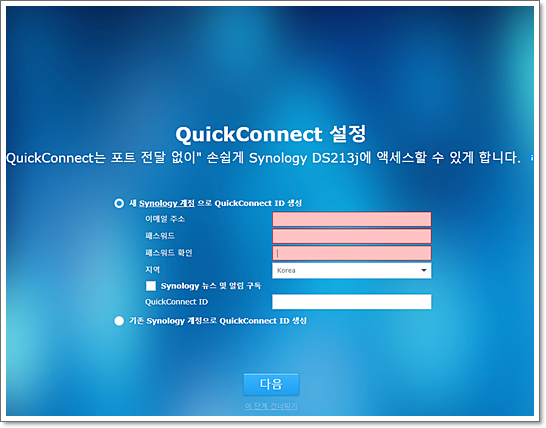

그 후 퀵커넥트 설정을 하게 됩니다. 보통 나스를 사용할 때 포트포워딩, DDNS 등을 설정하게 되는데 퀵커넥트는 복잡한 과정 없이 나스에 연결할 수 있게 도와주는 방식입니다. 이메일 주소를 입력하고 추후 SSL 인증 등을 사용하기 위해서는 이메일 인증을 한 번 더 거치게 되더군요. 이 과정을 마무리하면 오른쪽과 같이 퀵커텍트 계정이 생성되게 됩니다. http://qucikconnect.to/본인이 설정한 사용자이름 의 형식으로 생성되며 이 주소를 인터넷 주소줄에 입력하면 DSM에 접속이 가능하다고 하는데 저도 아직은 사용해보지 않았습니다.
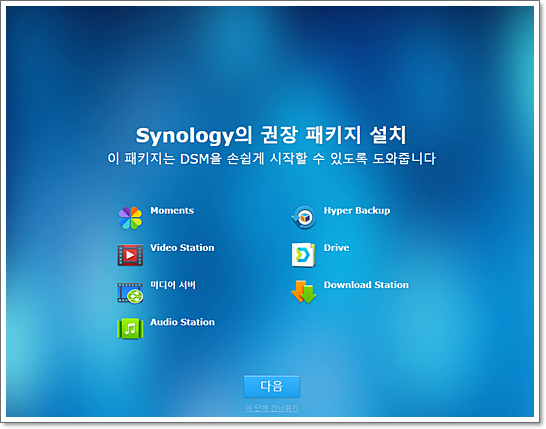

권장 패키지 설치를 한 후 오른쪽 화면처럼 직관적인 UI를 가진 DSM이 열리게 됩니다. 이 안에서 시놀리지 나스의 모든 설정을 해주게 되며, 좌충우돌하며 여러 설정을 해보았던 건, 앞으로 연재 형식으로 포스팅을 작성하도록 하겠습니다. DDNS 설정이나 포트포워딩, 네트워크 드라이브 연결 등이 기존에 제가 사용했던 아이피타임과 비교하면 조금은 어렵다고 할 수 있지만 그만큼 강력한 성능을 가졌기 때문이라 할 수 있겠습니다.
도움이 되셨다면 로그인 없이 가능한
아래 하트♥공감 버튼을 꾹 눌러주세요!
'IT 관련 정보 > IT제품' 카테고리의 다른 글
| 아이피타임 iptime 공유기 간이나스 기능 알아보기 (0) | 2019.11.28 |
|---|





